0xc000000f – это критическая ошибка, возникающая после загрузки системы еще до появления рабочего стола. Она может внезапно возникнуть у любого пользователя операционной системы Windows, начиная с XP и заканчивая 10 версией. Основной причиной появления ошибки считается повреждение загрузчика системы, которое в силах препятствовать загрузке и входу в ОС.
Помимо основной причины существуют и другие, немаловажные ошибки, о которых мы говорим чуть позднее.
Подготовка
Прежде чем приступить к исправлению ошибки 0xc000000f, нам потребуется создать загрузочную флешку, которая станет для нас незаменимым помощником в сегодняшней статье. Как сделать флешку загрузочной, вы можете прочитать в нашей статье, в которой доступными словами это описано.
Если вы не хотите создавать загрузочную флешку, то я приготовил для вас несколько способов, которые могут помочь исправить ошибку 0xc000000f и без нее. Что ж, давайте начнем. Надеюсь, вам поможет один из приведенных способов.
Прежде чем приступить к полному уничтожению ошибки 0xc000000f, рекомендую выполнить несложные действия с периферийными устройствами (мышь, клавиатура, принтер и другие устройства, подключенные к системному блоку):
Выключите компьютер и отключите от него всю периферию, а затем включите его. Данный способ может помочь в тех случаях, когда одно из устройств неисправно работает. Если же после этого ваш компьютер включился без ошибки, то необходимо выявить, какое устройство приводит к сбою. Для этого поочередно подключайте одно устройство за другим с перезагрузкой системы. При обнаружении виновника, проверьте его на дефекты либо подключите к другому ПК для контрольной проверки.
Итак, мы проверили все подключенные устройства к компьютеру, но ошибка все равно появляется. Что же делать дальше? Стоит проверить BIOS и жесткий диск либо восстановить систему. Подробнее об этом поговорим далее, а начнем мы с проверки настроек BIOS.
Способ 1: Настройка BIOS
Ошибка 0xc000000f может возникнуть при неправильной настройке BIOS, из-за которой неправильно расставлены приоритеты загрузочных дисков. Возникнуть это может по разным причинам, но основной является подключение новых накопителей. Также это может быть связано и со сбросом настроек BIOS либо разряженным аккумулятором на материнской плате.
Правильно настроить BIOS можно следующим способом:
- Перезагрузите компьютер и дождитесь первого появления экрана. В нижней части экрана будет написана информация о том, как включить BIOS. Обычно для этого используются клавиши DEL, F2, F10 (зависит от производителя материнской платы). Необходимую кнопку вы должны нажать, пока горит черный экран при запуске компьютера. Рекомендую непрерывно нажимать кнопку еще до того момента, как загорится экран.
Запуск БИОСа осуществляется при запуске системы
- После того как вы попадете в BIOS, необходимо перейти в раздел Boot (используйте для этого клавиши передвижения «влево», «вправо»). Далее перейдите в меню «Boot Device Priority».
Переходим в раздел «Boot»
- В строке «1st Boot Device» выберете тот накопитель, на котором установлена система. В моем случае это «SATA:3M-ST500DM002-1SB10A».
Устанавливаем основной диск первым в приоритете
- По окончании настроек нажмите на клавишу F10. Это позволит сохранить все изменения и перезагрузить компьютер.
Если на вашем компьютере больше не появляется ошибка 0xc000000f, то я поздравляю вас – проблема исправлена! Однако если решать ее приходится регулярно с выполнением вышеперечисленных указаний, то, скорее всего, виновата севшая батарейка на материнской плате. Ну а если у вас не получилось решить проблему, то переходите к следующему разделу – нам понадобится загрузочная флешка, о которой я говорил ранее.
Способ 2: Восстановление системы
Восстановление системы необходимо потому, что некоторое программное обеспечение или неправильно установленный драйвер могут вызывать ошибку 0xc000000f. Исправить это можно с помощью, так называемого, отката системы либо утилиты для устранения неполадок.
Как я уже говорил ранее, нам понадобится загрузочная флешка. Нам потребуется загрузить с помощью нее компьютер. Для этого вернитесь в предыдущий раздел и поставьте в приоритете загрузку с флешки. После этого можете воспользоваться нижеприведенной инструкцией:
- Ждем, пока загрузится установщик Windows с флешки и нажимаем на кнопку «Далее» в появившемся окне.
Проходим далее
- После этого переходим в раздел «Восстановление системы».
Запускаем средство восстановления системы
- Открываем меню «Поиск и устранение неисправностей».
Меню «Поиск и устранение неисправностей» содержит основные функции утилиты
- Далее выберите одно из средств восстановления:
- «Восстановление системы» — данный откат системы подразумевает возвращение к уже созданной точке. Таким образом, если на вашем компьютере есть точка восстановления, то вы можете к ней вернуться всего за несколько минут.
- «Восстановление образа системы» — если у вас есть образ той же операционной системы, которая установлена в данный момент, то это один из наилучших способов восстановления. В другом же случае способ едва можно назвать рабочим.
- «Восстановление при загрузке» — автоматическое восстановление системы с помощью средств Windows. Способ может быть как эффективным, так и довольно печальным с точки зрения последствий.
А вообще, я рекомендую вам в последующие разы включить автоматическое создание точки восстановления. Она хоть и занимает немало места на жестком диске, но зато может сильно упростить решение различных проблем.
Способ 3: Загрузка удачной конфигурации
Не совсем эффективный способ, но он имеет место быть. Работает он в том случае, если на вашем устройстве поломка не в оборудовании. Таким образом, если на компьютере произошел сбой в системе по какой-либо причине, то его можно исправить путем загрузки удачной конфигурации системы.
Чтобы произвести загрузку в удачной конфигурации, выполняем следующее:
- Запускаем компьютер и нажимаем на клавишу «F8» во время появления черного экрана – точно так же мы делали для перехода в BIOS.
- После появится окно с выбором типа загрузки. Нам же нужно выбрать вариант «Загрузка последней удачной конфигурации (с работоспособными параметрами)».
Как только будет выбран нужный вариант, произойдет загрузка компьютера, которая ничем не отличается от обычной. Если это вам не помогло, то переходите к проверке накопителя.
Способ 4: Проверка жесткого диска
Данный способ по большей части связан с HDD накопителями, потому как они часто имеют различные дефекты, из-за которых происходит сбой в системе и появляется ошибка 0xc000000f. Связано это с тем, что на диске могут быть битые сектора в тех местах, где хранятся файлы, отвечающие за загрузку системы. Исправить их можно одним из нижеприведенных методов.
Утилита chkdsk
Встроенная команда chkdsk способна быстро проверить диск и решить большинство проблем, которые влияют на работу HDD. Чтобы ей воспользоваться, нам понадобится снова запустить систему с загрузочной флешки и выполнить ряд настроек:
- После запуска загрузочной флешки мы попадаем в окно установщика Windows. Зажимаем в нем комбинацию клавиш «Shift+F10», которая откроет командную строку. Вписываем в нее команду diskpart.
Вводим команду и нажимаем клавишу «Enter»
- В отобразившемся окне добавляем еще одну команду: list volume.
Команда list volume отображает все доступные Томы (Локальные диски)
- После этого в окне отобразятся все доступные системные диски. Нужно найти тот, на котором установлена система. Определить это очень просто – справа есть надпись «Загрузоч.». В моем случае эта надпись находится справа от локального диска С.
Столбец «Сведения» показывает на каком диске установлена система
- После того как мы определили, какой диск является загрузочным, возвращаемся в командную строку (зажмите на клавиатуре клавиши «Shift+F10»). В ней вводим следующий код: chkdsk C: /F /R, где С – это диск с установленной системой, а F и R – специальные параметры для устранения ошибок.
Сканируем диск и смотрим результат
В результате утилита просканирует локальный диск и решит проблемы, если таковые имеются. После этого перезагрузите компьютер и проверьте, пропала ли ошибка 0xc000000f. Если нет, то можете попробовать следующий метод, но скажу сразу, он довольно трудоемкий.
Загрузочная флешка с утилитой
Для данного способа нам потребуется загрузить профессиональную утилиту Hiren’s BootCD. Скачать ее вы можете бесплатно на официальном сайте.
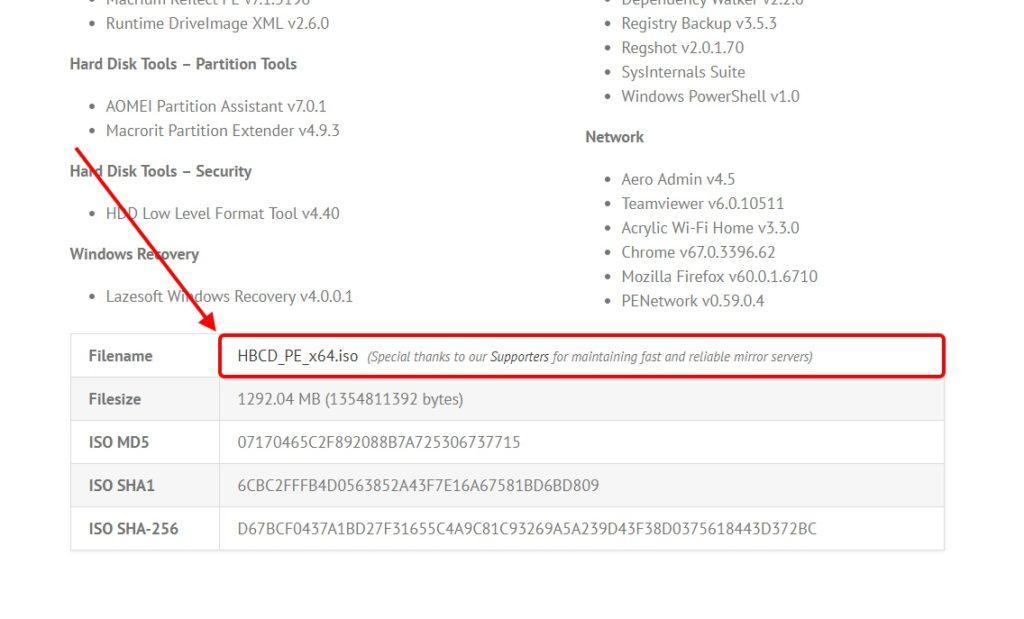
Загружаем утилиту с официального сайта
Как только вы загрузите данную программу, следуйте инструкции:
- Загруженный образ установите на флешку таким образом, чтобы она стала загрузочной. Сделать это можно таким же способом, как и с установочником Windows. Если вы этого еще не делали, то вернитесь в начало статьи и посмотрите, как записать образ на флешку.
- После этого запустите компьютер с помощью загрузочной флешки (читайте об этом в разделе «Восстановление системы»). В появившемся окне выбираем «Dos Programs».
Открываем раздел «Dos Programs»
- Спускаемся к пункту 6 и выбираем его.
Следуем дальше
- Далее открывается список доступных утилит, нам нужна первая.
Запускаем утилиту HDAT2
- Следующей задачей является выбор локального диска, на котором установлена система. Определить его легко по названию. Если вы его не знаете, то можете обратить внимание на столбец «Capacity». В нем указан объем носителя. Поэтому, если вы знаете сколько места на вашем системном диске, то вам не составит труда его найти.
Определить основной диск можно по его объему
- С диском разобрались, теперь нужно пройтись по основным моментам. Нажимаем на букву «p» английской раскладки – это переведет нас в меню с параметрами, в котором нужно отключить оповещение звуковым сигналом каждого найденного битого сектора. Для этого переключаем значение на «disabled» у пункта «Sound» и нажимаем на кнопку «ESC».
Выключаем оповещение о битых секторах
- Далее используем инструмент под названием «Drive Level Tests Menu».
Выбираем первый пункт
- В появившемся разделе воспользуемся функцией «Check and Repair bad sectors».
Используем указанную утилиту
- После активации функции начнется сканирование диска, и прозвучат звуковые сигналы, каждый из которых будет означать битый сектор. Их количество отображается в строке «Errors», а ниже расположен прогресс-бар, обозначающий количество обработанного объема. Чем больше объем и количество битых секторов, тем дольше будет происходить исправление ошибок.
Программа пытается выявить и исправить неполадки жесткого диска
- В конце сканирования вы увидите в нижней части утилиты окончательный результат.
Значение «0» в трех экземплярах снизу говорит о том, что никаких проблем не обнаружено
По окончании процедуры и ознакомления с ее результатом, перезагружаем компьютер и проверяем систему на наличие ошибки 0xc000000f.
Способ 5: Восстановление загрузчика
Еще один вариант – это попробовать восстановить загрузчик, который указан на синем экране смерти при появлении рассматриваемой ошибки. Решить это можно через уже известную нам командную строку:
- Введите команду bootrec.exe и нажмите на клавишу «Enter».
- Поочередно используйте следующие команды:
- bootrec /fixmbr,
- bootrec /fixboot,
- bootsect /nt60 ALL /force /mbr
- exit
В конце процедуры перезагрузите компьютер и снова проверьте систему на наличие проблемы.
Вот и всё, мы разобрали с вами всевозможные способы исправления ошибки 0xc000000f. К сожалению, если у вас не получилось решить проблему, то остается попробовать установить другую операционную систему. Возможно, вы используете нестабильную сборку, созданную энтузиастами, и поэтому на вашем компьютере возникают различного рода ошибки.











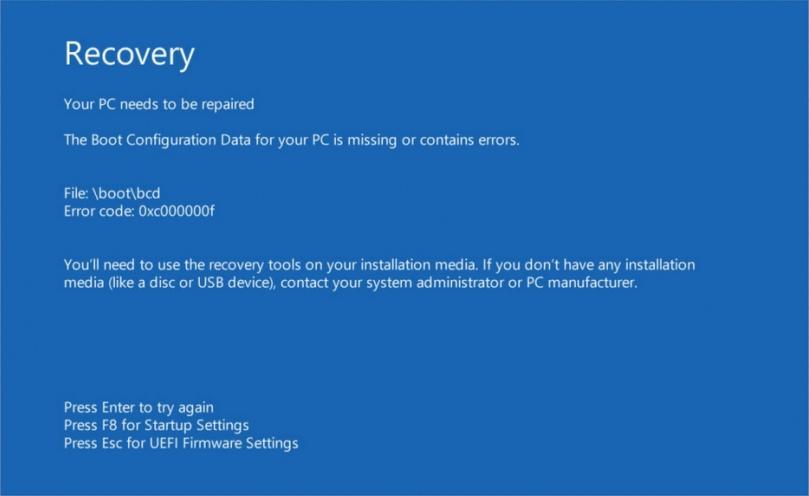
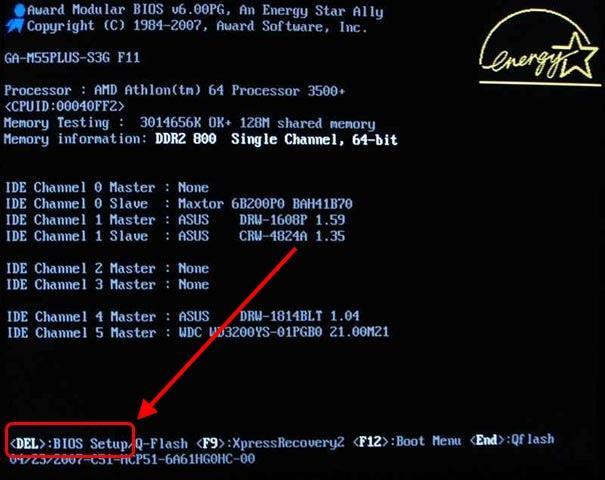
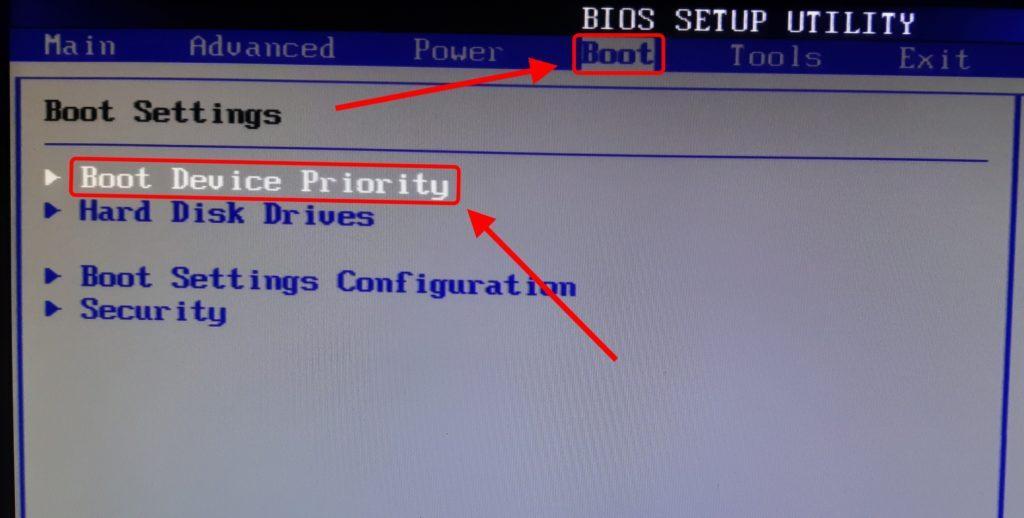
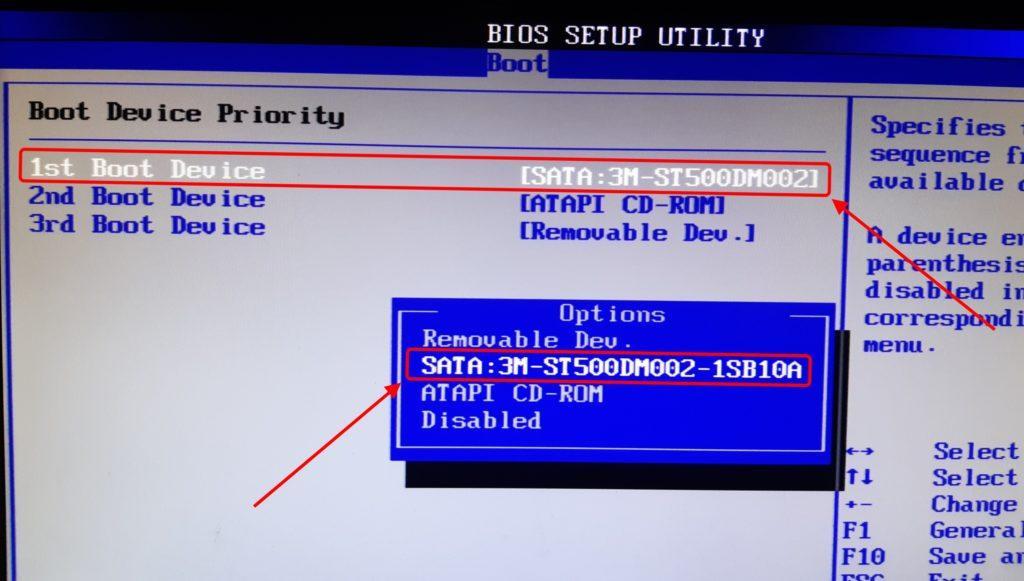
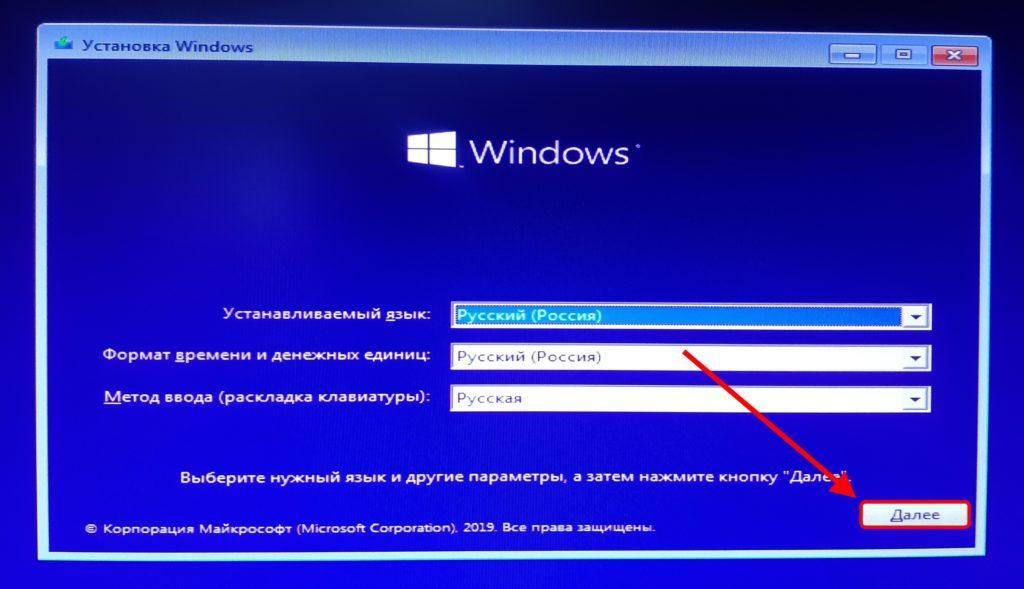
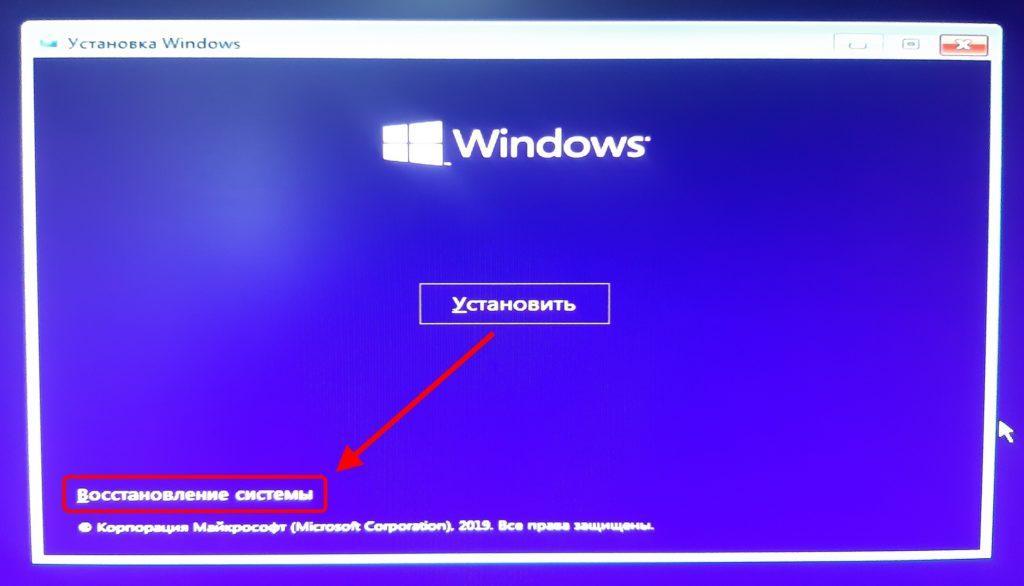
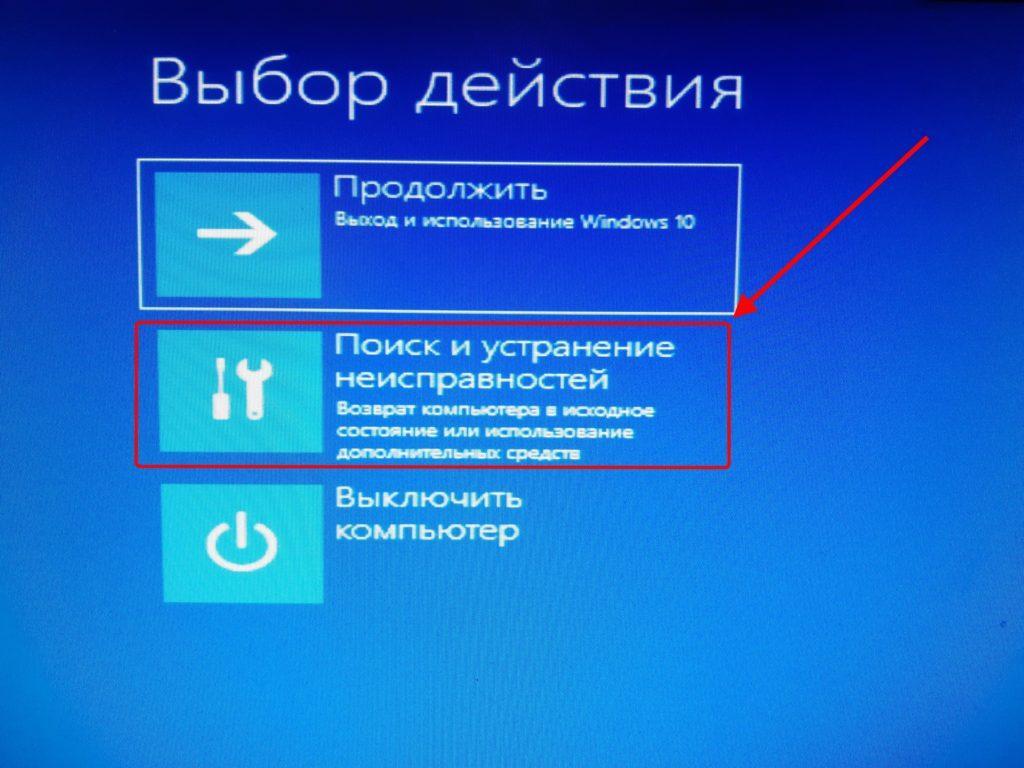
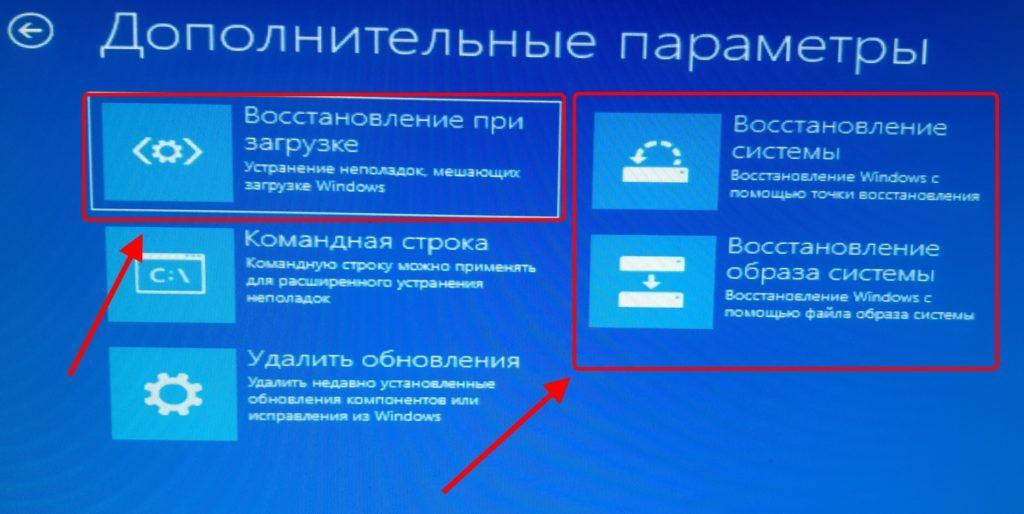
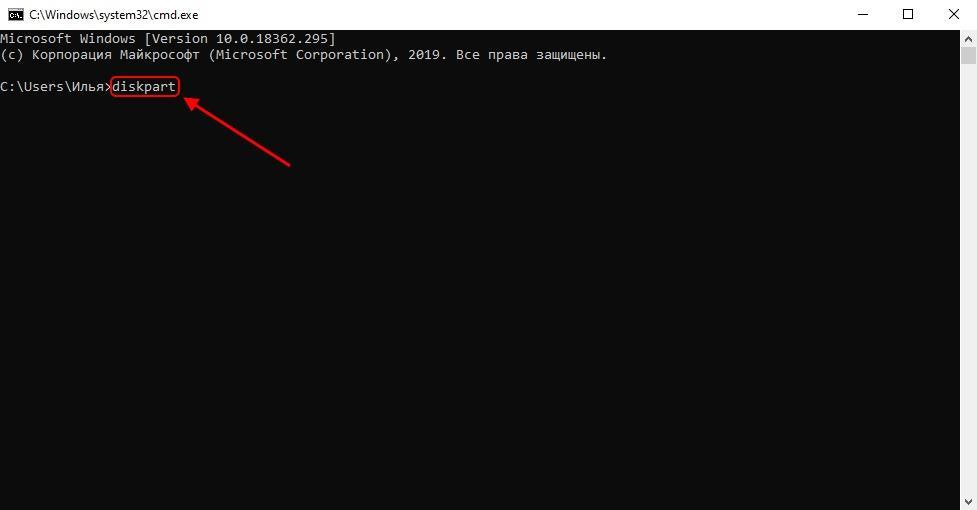
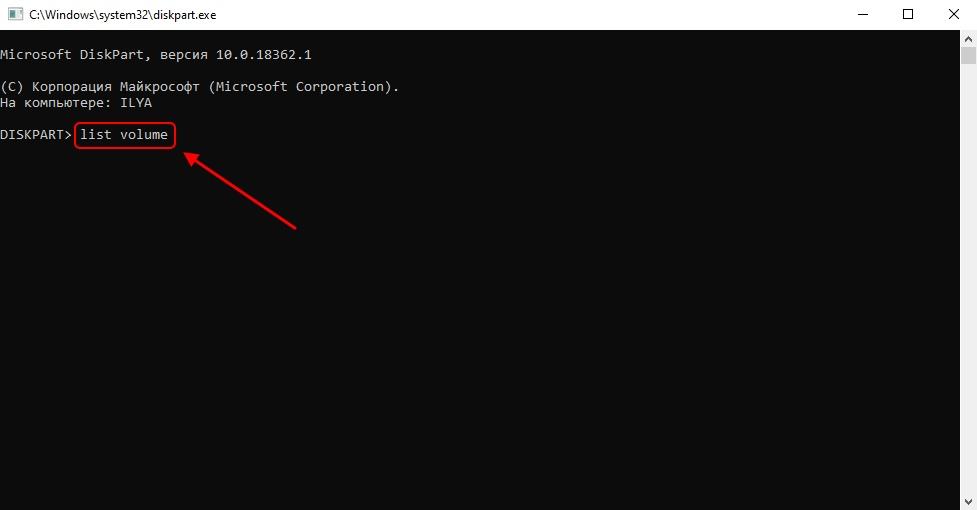
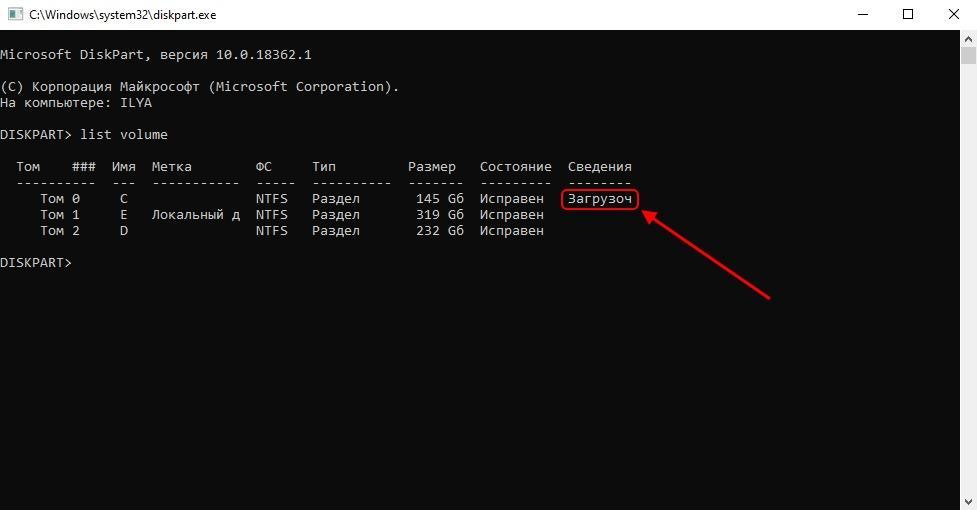
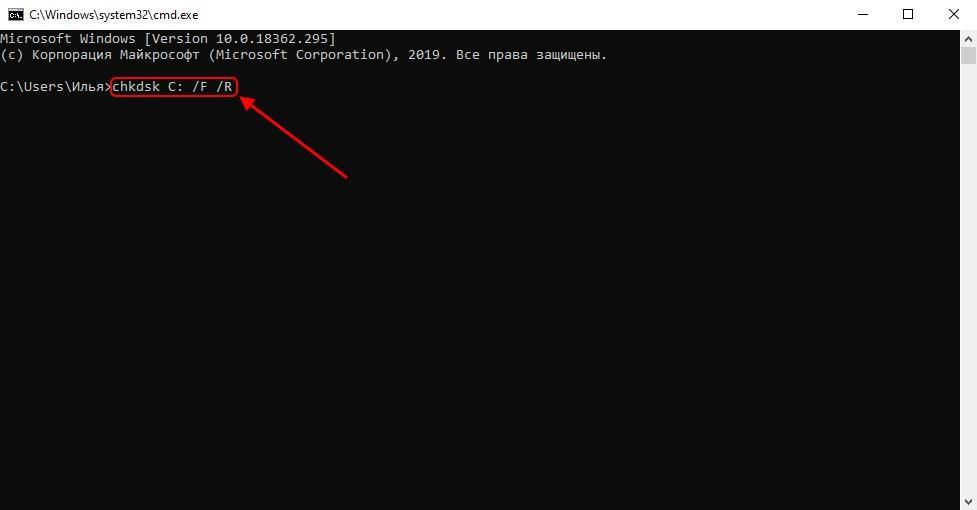
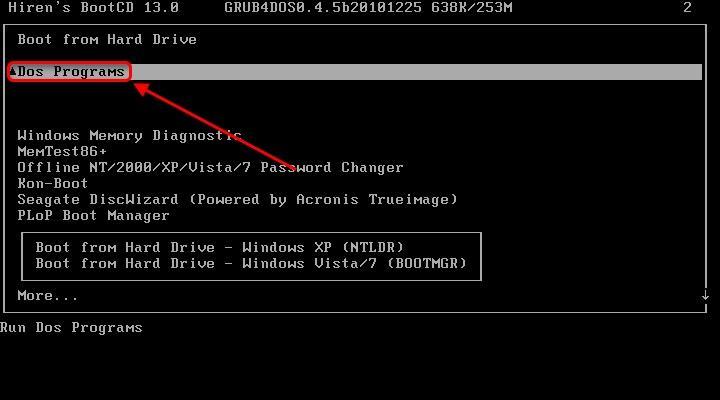
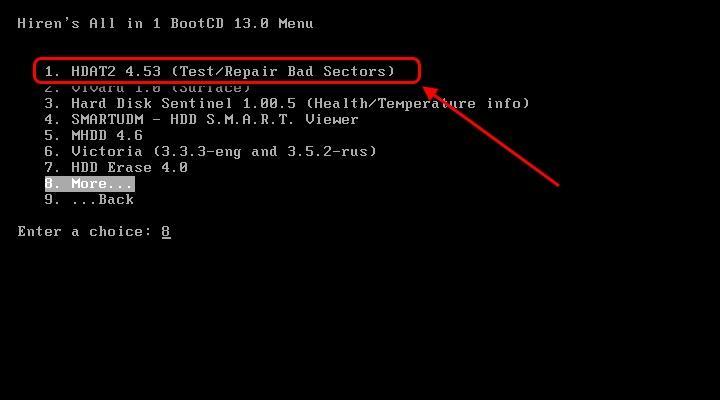
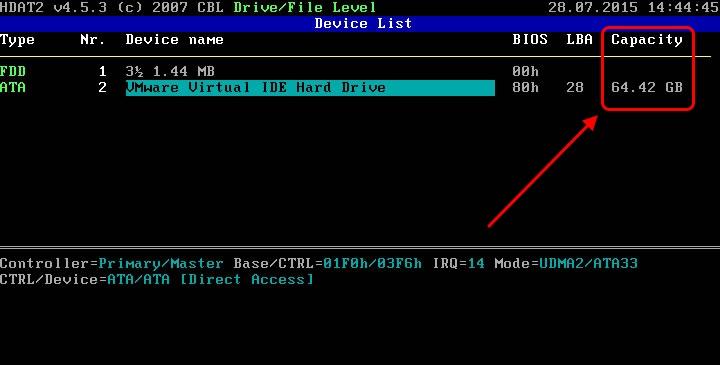
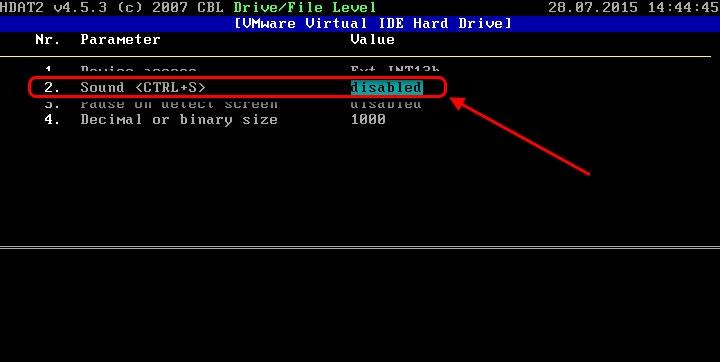
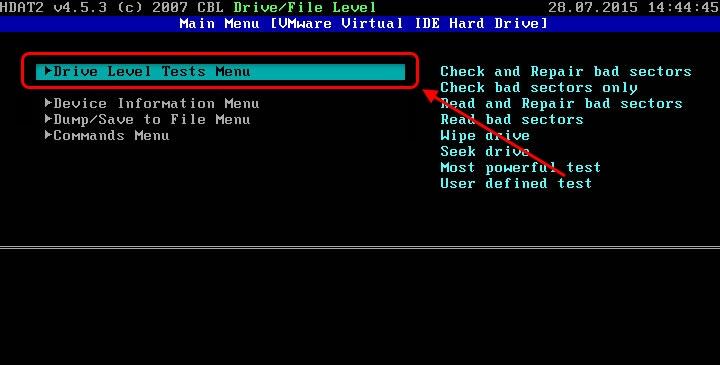
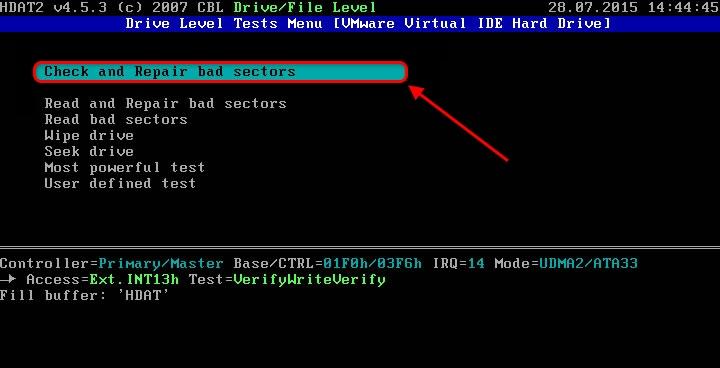
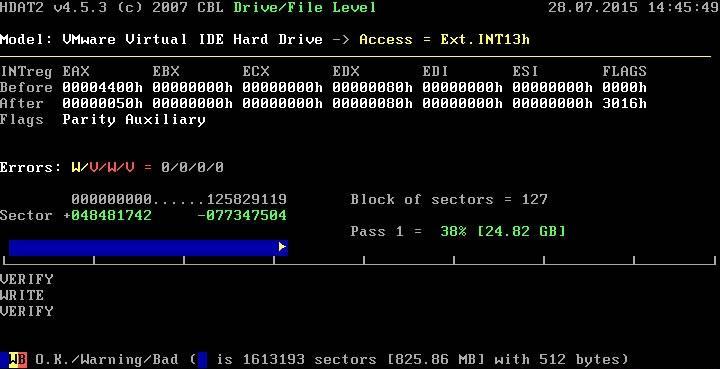
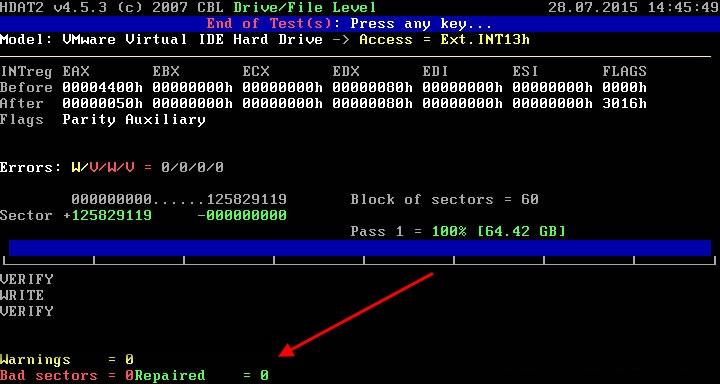

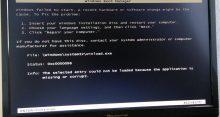
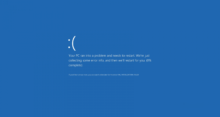
Из описанного выше не помогло ничего. Потом когда вчитался пришла мысль о севшей батарейке CMOS. Пошел, купил новую, поменял, и смог проблему устранить! За статью огромное спасибо, полезный материал, помогло определенно.
Код ошибки 0xc000000f вышел на синем экране после очередного обновления системы. Проверил сначала в биосе настройки. Потом включил восстановление при загрузке. Вроде помогло, система загружается нормально, ошибка не вылезает. Автору спасибо за материал, ценная и полезная статья.
Вышла ошибка 0xc000000f при загрузке windows 10, как исправить не понимал. Потом просто вбил в поиске запрос и нашел вашу статью. Лично мне помог Hiren’s BootCD, другие способы ни в какую не работали.
Открыл командную строку не раздумывая и инструментом bootrec быстро все восстановил. Другие способы не пробовал, так как с подобным не раз сталкивался на других компах и всегда спасал именно bootrec.
Такая же фигня. Прям жирно плюсую. Мне почему то сильно везет именно на эту ошибку. Частенько ее встречаю у других людей и сам натыкался разок. И помогает ровно тот же метод. Удивительно.
Ошибка 0xc000000f при загрузке windows 10 выходит не в первый раз. Из всех описанных вами способов ничего не помогло. Переустанавливать систему не хочу. Помогите кто-нибудь!
У вас винда официальная? А то мало ли, вдруг скачивали с каких-то дебрей, и поэтому сейчас мучаетесь. Такие версии бывают напичканы всякой всячиной. Переустанавливайте, данные с диска можно восстановить. Предлагаю вам еще создать другой раздел, или используйте другой хард.
Да, именно так и решила. Обраилась к другу, он скачал с официального сайта майкрософт утилиту, с ее помощью создал загрузочный носитель. Друг дал также старый жесткий диск и установил на него систему и через него переписал на переносной накопитель все данные. Потом все стер и установил заново. Хоть и заковыристо, но получилось решить проблему и сохранить важные данные.
Могли бы просто установить все что надо и воспользоваться инструментом восстановления данных с диска. Зачем было так заморачиваться?
Такие инструменты точной гарантии восстановления не дают. Как вышло так вышло, видать парню, который делал, действительно так было проще сделать, чем использовать какую-то прогу.
Решил проблему еще на этапе восстановления windows. Включил восстановление при загрузке, подождал чуток, нажал пару кнопок, и вуаля, ошибки 0xc000000f как не бывало!
Фишка с батарейкой работает практически всегда. Зачастую именно из-за нее и возникает описываемая ошибка. Но опять же не всегда. Другие методы не пробовал. Но думаю, что они достаточно действенные. Тут обычно у авторов достаточно квалификации, чтобы не писать чушь.
Я через загрузочную флешку, когда пытаюсь установить десятую винду вылетает ошибка, и в систему не могу зайти даже через командную строку.
Нужно проверить в первую очередь настройки биоса и жесткий диск на наличие ошибок, в статье как раз есть инструкция на эту тему, если это не поможет, значит, флешку надо перезаписать, либо создать новую загрузочную флешку с виндовс. Мне кажется, что проблема как раз в сборке виндовс, которую вы используете. Вспомните, откуда вы ее скачали.
Мне помогла банальная перепроверка контактов соединения жесткого диска и перезагрузка. Спасибо!
Я смог устранить проблему еще на начальном этапе, до создания загрузочной флешки. Как вы и описали в статье, начал проверять всю периферию и постепенно включать компьютер. Оказалось, что проблема в клавиатуре кроется, я правда так и не понял, почему из-за этого выходит именно вот эта проблема. Как оказалось, в районе штекера было повреждение, поэтому компьютер клаву не распознавал. Пока установил старую, которая хотя бы работает нормально, на днях вот новую куплю.
Напоролся на точно такую же проблему, причем тоже с клавиатурой. Только вот просто замена ее мне не помогла, ошибка все равно появлялась. Пришлось создать загрузочный диск через ноут моего друга и проводить восстановление.
Везде плюс минус один и тот же набор инструкций но они не особо помогают. Тот же cfdisk бесполезная фигня. Как почти все утилиты системные для проверки системы и исправления ошибок. Это как гомеопатия и плацебо. Вроде создается эффект какой то деятельности и пользы но на самом деле никакого прока ошибки не ищутся и не исправляются
Ну в статье описан не только этот способ устранениям ошибки но и несколько других которые могут помочь. Зачем же сразу так категорично мыслить и набрасываться на одну лишь небольшую часть статьи?
Что-то в последнее время часто случается с загрузчиком, и выходит именно эта ошибка. Каждый раз получается устранить именно с помощью указанного в этой статье способа. Только вот все равно спустя время эта ошибка появляется снова. Может кто знает в чем дело, подскажите.
Сделайте откат до предыдущей версии, а потом обновите заново. Или просто обновите. Или переустановите вообще windows, желательно скачав его с официального сайта Microsoft.
Спасибо огромное за совет! Откат и обновление попробовал, толку никакого. Установил заново, заранее перекачав конечно же все важные файлы на внешний жесткий диск. И вот, все работает прекрасно. Благодарю еще раз!
А я просто взял и сразу же попробовал загрузить последнюю удачную конфигурацию. Потом уже в системе запустил утилиту восстановления, та нашла кучу ошибок и устранила все сама. Так сказать, особо не парился. Но статья огонь, очень полезная и познавательная, много нового для себя узнал.
У меня не получается все никак создать загрузочную флешку. Грешу на саму флешку, уж очень старая и вполне вероятно что поврежденная. Другие способы не помогают, хотел попробовать через восстановление системы действовать, но уж понятно, что в ближайшее время ничего я сделать не смогу, пока не куплю флешку новую по крайней мере
Купите диск и, если конечно есть возможность, запишите на него образ системы. Я так понимаю, если вы ищете флешку значит вам есть откуда все эти операции проводить.
Точно, как же я сам до этого не додумался! Да, я пытаюсь восстановить личный ноутбук, дома еще есть персональный компьютер, очень старый. На ноуте все важные данные, я работаю через него и иначе просто не могу. На диск образ записал, получилось каким-то удивительным образом восстановить с его помощью систему, огромное спасибо!
Hiren’s BootCD – это волшебная штука, если бы вы знали сколько неисправностей с помощью этой утилиты я в свое время устранил. Помню как радовался когда выпуск программы возобновили. Да, им пришлось много всего там убрать из-за нарушения авторских прав, но по мне все равно данная утилита остается лучшей.
Полностью переустановил систему, ни один способ не помог в моем случае решить проблему. Действовал в точности как описано, результата никакого не последовало. Ошибка 0xc000000f появлялась вновь и вновь, не думая даже пропадать. Хорошо что свои файлы я храню на другом разделе ну и внешнем жестком диске, иначе бы все стерлось безвозвратно.
Как обычно проблему помогла решить переустановка. Давно считаю ее самым эффективным способом решения всех неурядиц в системе Майкрософт. А с развитием интернета и облаков даже с переносом файлов проблем нет.
Да уж. Надеюсь ошибки проще вы решаете как-то более изящно и не так радикально. Иначе представляю, сколько времени уходит на этот «универсальный» метод.
Добрый день! Понадобилось до загрузить библиотеку для зума, воспользовался для этого загрузчиком, а потом сам загрузчик снес. И тут эта ошибка выскочила. Пришлось выключать ноутбук экстренным путем, а при последующем включении, мне пишет, что системе необходимо восстановление, жму ф8, экран просто мигать начинает. Попытался переустановить или восстановить, но ноутбук перестал видеть загрузочную флешку. В биосе все точно установил, что надо, может кто знает в чем косяк?
Если биос не видит загрузочную флешку, то тут надо либо включить поддержку нужного режима загрузки в Bios, либо перезаписать установочную флешку для поддержки нужного режима загрузки (с учетом того, если это конечно возможно, зависит от древности ноутбука, для них возможно только загрузка legacy)
А у меня ошибка появляться начала после установки второй винды рядом с первой. Причем первая десятка, вторая семерка. Подозрение падало на то, что я довольно-таки коряво установил вторую ОС. Скачал установщик из другого сайта и переустановил. И знаете, больше с этой проблемой не сталкивался.
Сам с такой проблемой столкнулся после перезагрузки компьютера. Очень сильно был загружен, перегрелся, доигрался в кс называется. Так вот, помогла обычная перезагрузка. Правда перед этим я подождал еще полчаса, пока компьютер окончательно не остынет.
Ничего не помогает, что делать не знаю. Мне очень срочно надо переписать курсовую работу, а ноутбук в самый ответственный момент выдал мне вот эту ошибку. Спасите, прошу, кто-нибудь!
Ребенок поменял каким-то образом параметры загрузки в bios, думаю именно поэтому у меня выходила эта ошибка при запуске системы. Поменяла основной диск, сохранила изменения, и все встало на свои места. Если кто-то подскажет способ, как сделать чтобы ребенок не смог открыть bios, буду очень рада.
При загрузке просто взяла и уплыла картинка, а что мне делать?
Восстановление загрузчика решило проблему. Другие способы у меня либо не работали, либо я просто не мог их нормально реализовать. Статья очень полезная, если бы не она, я бы так и сидел с синим экраном и упирался взглядом в одну точку с одним единственным вопросом – как решить проблему…
Помогло. Поменяла в биосе в разделе загрузки приоритетное устройство. Хорошо что обошлось без загрузочной флешки, понятия не имею как бы я ее достала, ведь знакомых, разбирающихся в компьютерах у меня нет.